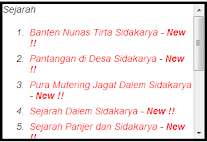Menu model ini akan bergerak berganti post dari atas ke bawah dan akan muncul postingan kita dari yang terdahulu sampai yang terbaru, dan cara pembuatannya pun sangat mudah, tinggal ikuti langkah berikut ini:
- Sign In diblogger
- Klik Opsi lainnya dan klik Tata Letak
- Klik Tambahkan Gadget/Add Gadget
- Cari dan klik HTML/JavaScript
- Copy Paste kode di bawah ini
- Klik Simpan
- Warna Merah = Backround menu
- Warna Hijau = tinggi dan lebar gambar dalam menu yang di tampilkan, ganti sesuai selera
- warna Biru = adalah kecepatan untuk berpindahnya post ke post lain, ganti sesuai selera
- warna Orange = jumlah post yang akan di tampilkan di recent post, ganti sesuai selera
<div style="background-color: white; border: 1px solid rgb(0, 0, 0); height: 300px; width: 300px; overflow: auto;">
<div style="margin-bottom: 15px;">
<style type="text/css">
#rp_plus_img{height:300px;overflow:hidden;border:solid 0px #585858;padding:1px 5px 14px 1px;background-color:none;}
#rp_plus_img ul{list-style-type:none;margin:0;padding:0}
#rp_plus_img li{border:0; margin:0; padding:0; list-style:none;}
#rp_plus_img li{height:70px;padding:1px;list-style:none;}
#rp_plus_img a{color:#3366ff;}
#rp_plus_img .news-title{display:block;font-weight:bold !important;margin-bottom:5px;font-size:12px;}
#rp_plus_img .news-text{display:block;font-size:12px;font-weight:normal !important;color:#282828;text-align:justify;}
#rp_plus_img img{float:left;margin-right:10px;padding:1px;border:solid 1px #cccccc;width:60px;height:65px;}
</style>
<script type="text/javascript" src="http://ajax.googleapis.com/ajax/libs/jquery/1.7.2/jquery.min.js"></script>
<script type="text/javascript" src="http://slide-down-recent.googlecode.com/files/Slide%20Down%20Recent%20Post.js"></script>
<script type="text/javascript">
var speed = 400;
var pause = 3500;
$(document).ready(function(){
rpnewsticker();
interval = setInterval(rpnewsticker, pause);
});
</script>
<ul id="rp_plus_img">
<script style="text/javascript">
var numposts = 20;
var numchars = 60;
</script>
<script src="/feeds/posts/default?orderby=published&alt=json-in-script&callback=rpthumbnt"></script>
</ul>
</div></div></div>
<div style="margin-bottom: 15px;">
<style type="text/css">
#rp_plus_img{height:300px;overflow:hidden;border:solid 0px #585858;padding:1px 5px 14px 1px;background-color:none;}
#rp_plus_img ul{list-style-type:none;margin:0;padding:0}
#rp_plus_img li{border:0; margin:0; padding:0; list-style:none;}
#rp_plus_img li{height:70px;padding:1px;list-style:none;}
#rp_plus_img a{color:#3366ff;}
#rp_plus_img .news-title{display:block;font-weight:bold !important;margin-bottom:5px;font-size:12px;}
#rp_plus_img .news-text{display:block;font-size:12px;font-weight:normal !important;color:#282828;text-align:justify;}
#rp_plus_img img{float:left;margin-right:10px;padding:1px;border:solid 1px #cccccc;width:60px;height:65px;}
</style>
<script type="text/javascript" src="http://ajax.googleapis.com/ajax/libs/jquery/1.7.2/jquery.min.js"></script>
<script type="text/javascript" src="http://slide-down-recent.googlecode.com/files/Slide%20Down%20Recent%20Post.js"></script>
<script type="text/javascript">
var speed = 400;
var pause = 3500;
$(document).ready(function(){
rpnewsticker();
interval = setInterval(rpnewsticker, pause);
});
</script>
<ul id="rp_plus_img">
<script style="text/javascript">
var numposts = 20;
var numchars = 60;
</script>
<script src="/feeds/posts/default?orderby=published&alt=json-in-script&callback=rpthumbnt"></script>
</ul>
</div></div></div>
Contoh Gambar
Keterangan :
Silahkan dicoba apabila berminat